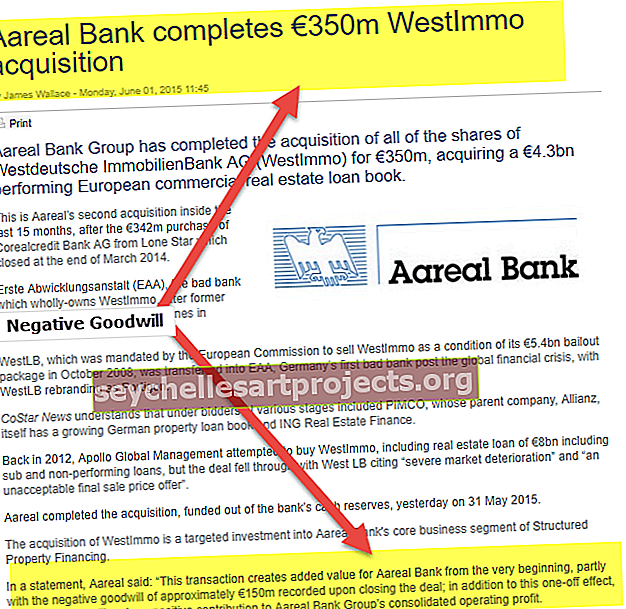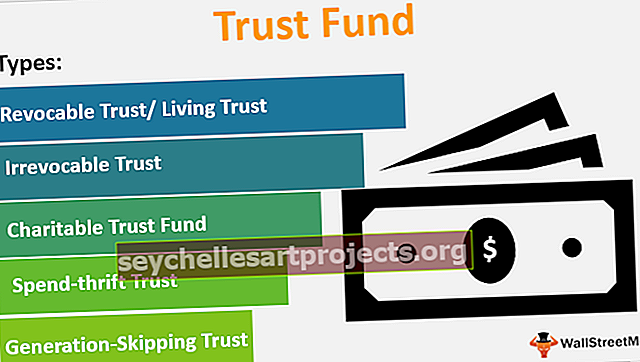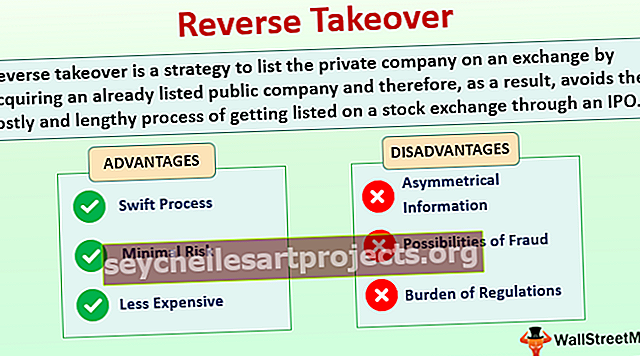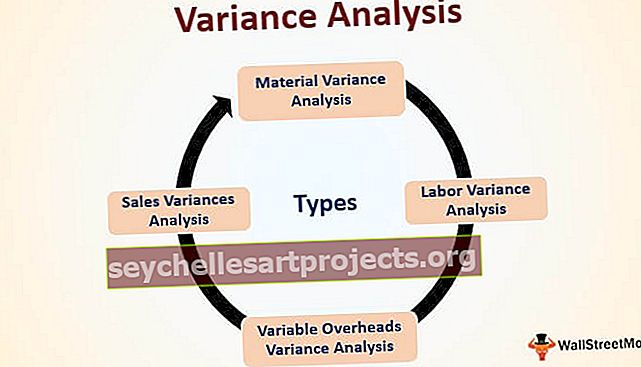CHAR trong Excel (Công thức, Ví dụ) | Cách sử dụng hàm CHAR trong Excel
Hàm Char trong excel còn được gọi là hàm ký tự trong excel được sử dụng để xác định ký tự dựa trên số hoặc số nguyên được ngôn ngữ máy tính chấp nhận, ví dụ đối với ký tự “A” thì số là 65 vì vậy nếu chúng ta sử dụng = char (65) chúng ta nhận được kết quả là A, đây là một hàm văn bản trong excel.
CHAR trong Excel
Hàm CHAR trong Excel là một hàm trả về ký tự được chỉ định bởi số mã (còn được gọi là mã ASCII) từ bộ ký tự cho máy tính của bạn. CHAR được phân loại là Chuỗi / Hàm Văn bản. Nó nhận giá trị ASCII làm số đầu vào và cung cấp ký tự được liên kết với giá trị ASCII đó làm đầu ra.
ASCII là viết tắt của A merican S tandard C ode F hoặc I nformation I nterchange, là một tiêu chuẩn mã hóa ký tự cho truyền thông kỹ thuật số. Đối với mỗi ký tự có thể được nhập, có một số nguyên duy nhất được liên kết với nó, có thể là một bộ ký tự, chữ số, dấu chấm câu, ký tự đặc biệt hoặc ký tự điều khiển. Ví dụ: giá trị ASCII cho [khoảng trắng] là 032. Các giá trị ASCII nằm trong khoảng từ 097-122 được dành riêng cho các bảng chữ cái az trong trường hợp viết thường.
Trong Excel, Hàm CHAR trong Excel lấy số làm đầu vào thực sự là các giá trị ASCII và trả về ký tự được liên kết với nó. Ví dụ, khi chúng ta chuyển 32 làm đầu vào, chúng ta nhận được giá trị khoảng trắng làm đầu ra.

Nếu chúng ta sao chép và PasteSpecial giá trị của ô B2 sang một ô khác, chúng ta sẽ tìm thấy [khoảng trắng] làm ký tự bắt đầu.

Chúng tôi đã dán giá trị bằng cách sử dụng chức năng PasteSpecial trong ô C2 và chúng tôi có [khoảng trắng] như một ký tự làm đầu ra.

Công thức CHAR trong Excel
Dưới đây là Công thức CHAR trong Excel

CHAR này nhận một giá trị duy nhất là một số trong đó số nằm trong khoảng từ 1-255.


Lưu ý: Tùy thuộc vào hệ điều hành, mã ký tự có thể khác nhau do đó đầu ra có thể khác nhau trên một hệ điều hành khác cho cùng một đầu vào. Hệ điều hành WINDOWS sử dụng bộ ký tự ANSI trong khi hệ điều hành MAC sử dụng bộ ký tự Macintosh.
Công thức CHAR có nhiều công dụng. Nó có thể được sử dụng để thay thế các ký tự không mong muốn. Nó còn có thể được sử dụng trong khi viết ứng dụng Excel hoặc Macro khi xử lý các chuỗi và ký tự.
Cách sử dụng CHAR trong Excel
Hàm CHAR trong Excel rất đơn giản và dễ sử dụng. Hãy hiểu hoạt động của Hàm CHARACTER (CHAR) trong excel bằng một số ví dụ.
Bạn có thể tải xuống Mẫu Excel Hàm CHAR này tại đây - Mẫu Excel Hàm CHARCHAR trong Excel Ví dụ # 1
Chúng tôi có danh sách các Ký tự được đưa ra trong cột A với các giá trị ASCII tương ứng của chúng, nhưng một số giá trị ASCII không đúng. Người dùng cần tìm xem các giá trị ASCII có đúng hay không và tô màu các giá trị ASCII không chính xác bằng cách sử dụng định dạng có điều kiện.


Để tìm các giá trị ASCII có đúng hay không, chúng ta sẽ sử dụng điều kiện IF với hàm CHAR trong Excel. Công thức mà chúng tôi sẽ sử dụng sẽ là
NẾU CHAR (giá trị ASCII của ký tự nhất định) khớp hoặc bằng với các giá trị ASCII đã cho thì In đúng Khác In sai.
Trong Cú pháp, sử dụng các giá trị tham chiếu, công thức CHAR trong Excel sẽ là
= IF (CHAR (B2) = A2, "Đúng", "Không chính xác")
Áp dụng Công thức CHAR ở trên trong các ô khác, chúng ta có

Đối với định dạng có điều kiện, hãy chọn phạm vi mà chúng ta muốn áp dụng điều kiện, ở đây phạm vi là C2: C13. Đi tới Trang chủ-> Định dạng có Điều kiện -> Đánh dấu Quy tắc Ô -> Văn bản Chứa ..

Sau đó, nhập Văn bản trong ô chứa, để ô được định dạng với màu bạn có thể chỉ định và Enter OK.

Đầu ra:

CHAR trong Excel Ví dụ # 2
Người dùng đã tải xuống một tập hợp dữ liệu từ Web và dữ liệu được tải xuống trong Excel có định dạng được cung cấp bên dưới

Nhưng người dùng muốn dữ liệu ở định dạng như Word1-Word2-Word3 và tương tự cho dữ liệu trong các ô khác.
Vì vậy, trước tiên chúng ta phải thay thế hoặc thay thế các ký tự không mong muốn và sau đó chúng ta sẽ thay thế các dấu ngắt dòng để có được đầu ra mong muốn.
Để thay thế các ký tự không mong muốn, chúng ta cần biết mã ASCII, vì vậy để lấy mã ASCII, chúng ta có thể sử dụng hàm có tên CODE trả về giá trị ASCII của một ký tự.
Giá trị được trả về bởi Hàm mã có thể được sử dụng làm đầu vào cho Hàm ký tự (Char) trong Excel. Hơn nữa để thay thế ký tự không mong muốn, chúng tôi sẽ sử dụng hàm SUBSTITUTE trong excel.
Vì vậy, Công thức CHAR sẽ là
= SUBSTITUTE (SUBSTITUTE (A2, CHAR (CODE (“?”)), ””), CHAR (CODE (“ “)), ”-“)
Đầu tiên, chúng tôi tính toán mã ASCII cho dấu ' ? 'là 63 và đối với' ngắt dòng ' mã ASCII là 10, chúng tôi đã tính toán cả hai giá trị bằng cách sử dụng hàm CODE và thay thế nó cho đầu ra được yêu cầu.
Áp dụng công thức CHAR cho các ô khác, chúng ta có

Đầu ra:

CHAR trong Excel Ví dụ # 3
Chúng tôi có hai chuỗi trong Ô B2 và B3 và chúng tôi muốn nối cả hai chuỗi bằng dấu ngắt dòng trong ô B4.

Chúng tôi sẽ sử dụng CHAR trong Excel để chèn dấu ngắt dòng. Chúng tôi biết mã ASCII cho ngắt dòng là 10, vì vậy công thức CHAR sẽ là
= B2 & CHAR (10) & B3
Sau khi áp dụng công thức CHAR, chúng tôi nhận được

Bây giờ, để làm cho nội dung của B4 dễ đọc hơn và hiển thị ngắt dòng, chúng ta sẽ bọc văn bản nội dung của B4

Đầu ra:

Những điều cần nhớ về hàm CHAR trong Excel
- Hàm (CHAR) CHARACTER trong Excel đã được giới thiệu trong Excel 2000 và các phiên bản Excel mới hơn
- Nó nhận dạng số đầu vào từ 1-255
- Nó có thể được sử dụng làm đảo ngược của hàm CHARACTER (CHAR) trong Excel như được hiển thị trong ví dụ
- Chúng tôi nhận được #VALUE! Lỗi, khi chúng tôi không cung cấp số làm đầu vào cho hàm CHARACTER (CHAR) trong Excel và số nhỏ hơn 2 hoặc lớn hơn 254.